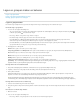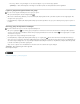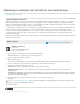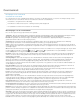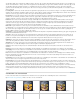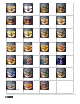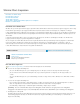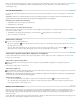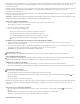Operation Manual
Naar boven
Naar boven
Kies Laag > Nieuw > Laag via knippen om de selectie te knippen en op een nieuwe laag te plakken.
Opmerking: U dient slimme objecten of vormlagen om te zetten in pixels om deze opdrachten te kunnen gebruiken.
Lagen en groepen weergeven binnen een groep
Voer een van de volgende handelingen uit om de groep te openen:
Klik op het driehoekje links naast het mappictogram .
Klik met de rechtermuisknop (Windows) of houd Command (Mac OS) ingedrukt en klik op het driehoekje links van het mappictogram. Kies
vervolgens Deze groep openen.
Houd Alt (Windows) of Option (Mac OS) ingedrukt terwijl u op het driehoekje klikt om een groep en de daarin geneste groepen te openen of
te sluiten.
Een laag, groep of stijl tonen of verbergen
Voer in het deelvenster Lagen een van de volgende handelingen uit:
Klik op het oogpictogram naast een laag, groep of laageffect om de inhoud ervan in het documentvenster te verbergen. Klik nogmaals in
de kolom om de inhoud weer zichtbaar te maken. Klik op het pictogram Effecten in deelvenster onthullen
om het oogpictogram voor stijlen
en effecten weer te geven.
Kies Lagen tonen of Lagen verbergen in het menu Lagen.
Houd Alt (Windows) of Option (Mac OS) ingedrukt terwijl u op een oogpictogram klikt om alleen de inhoud van de bijbehorende laag of
groep weer te geven. Photoshop onthoudt de zichtbaarheidsstatus van alle lagen voordat deze worden verborgen. Als u de zichtbaarheid van
een andere laag niet wijzigt, kunt u de oorspronkelijke zichtbaarheidsinstellingen herstellen door Alt (Windows) of Option (Mac OS) ingedrukt
te houden en te klikken op hetzelfde oogpictogram.
Sleep door de oogkolom om de zichtbaarheid van meerdere items in het deelvenster Lagen te wijzigen.
Opmerking: Alleen zichtbare lagen worden afgedrukt.
Meer Help-onderwerpen
Juridische kennisgevingen | Online privacybeleid